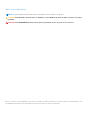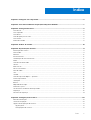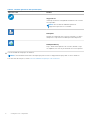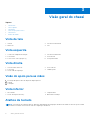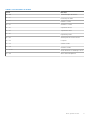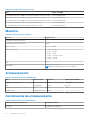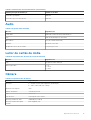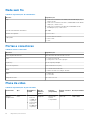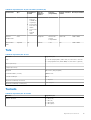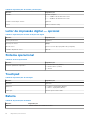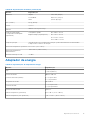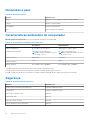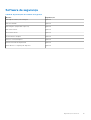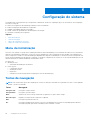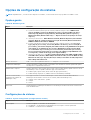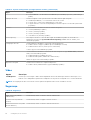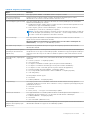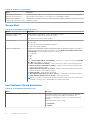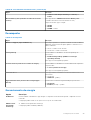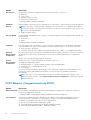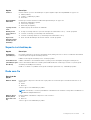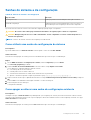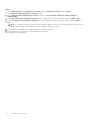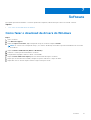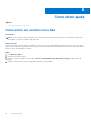Vostro 3581
Guia de configuração e especificações
Modelo normativo: P75F
Tipo normativo: P75F009
November 2020
Rev. A01

Notas, avisos e advertências
NOTA: Uma NOTA indica informações importantes que ajudam você a usar melhor o seu produto.
CUIDADO: um AVISO indica possíveis danos ao hardware ou a possibilidade de perda de dados e informa como evitar o
problema.
ATENÇÃO: uma ADVERTÊNCIA indica possíveis danos à propriedade, lesões corporais ou risco de morte.
© 2019- 2021 Dell Inc. ou suas subsidiárias. Todos os direitos reservados. Dell, EMC e outras marcas comerciais são marcas comerciais da Dell Inc. ou de
suas subsidiárias. Outras marcas comerciais podem ser marcas comerciais de seus respectivos proprietários.

Capítulo 1: Configurar seu computador............................................................................................. 5
Capítulo 2: Criar uma unidade de recuperação USB para o Windows.................................................... 7
Capítulo 3: Visão geral do chassi...................................................................................................... 8
Vista da tela............................................................................................................................................................................8
Vista esquerda........................................................................................................................................................................8
Vista direita.............................................................................................................................................................................8
Visão do apoio para as mãos................................................................................................................................................ 8
Vista inferior........................................................................................................................................................................... 8
Atalhos de teclado................................................................................................................................................................. 8
Capítulo 4: Atalhos de teclado........................................................................................................ 10
Capítulo 5: Especificações técnicas................................................................................................. 11
Informações do sistema....................................................................................................................................................... 11
Processador...........................................................................................................................................................................11
Memória.................................................................................................................................................................................12
Armazenamento................................................................................................................................................................... 12
Combinações de armazenamento......................................................................................................................................12
Audio...................................................................................................................................................................................... 13
Leitor de cartão de mídia.....................................................................................................................................................13
Câmera.................................................................................................................................................................................. 13
Rede sem fio......................................................................................................................................................................... 14
Portas e conectores.............................................................................................................................................................14
Placa de vídeo.......................................................................................................................................................................14
Tela.........................................................................................................................................................................................15
Teclado.................................................................................................................................................................................. 15
Leitor de impressão digital — opcional............................................................................................................................. 16
Sistema operacional............................................................................................................................................................. 16
Touchpad.............................................................................................................................................................................. 16
Bateria....................................................................................................................................................................................16
Adaptador de energia...........................................................................................................................................................17
Dimensões e peso................................................................................................................................................................ 18
Características ambientais do computador.......................................................................................................................18
Segurança............................................................................................................................................................................. 18
Software de segurança....................................................................................................................................................... 19
Capítulo 6: Configuração do sistema...............................................................................................20
Menu de inicialização.......................................................................................................................................................... 20
Teclas de navegação...........................................................................................................................................................20
Opções de configuração do sistema..................................................................................................................................21
Opções gerais................................................................................................................................................................. 21
Configurações do sistema.............................................................................................................................................21
Índice
Índice 3

Vídeo................................................................................................................................................................................22
Segurança.......................................................................................................................................................................22
Secure Boot....................................................................................................................................................................24
Intel Software Guard Extensions.................................................................................................................................24
Desempenho.................................................................................................................................................................. 25
Gerenciamento de energia........................................................................................................................................... 25
POST Behavior (Comportamento do POST)............................................................................................................ 26
Suporte à virtualização..................................................................................................................................................27
Rede sem fio...................................................................................................................................................................27
Registros do sistema.....................................................................................................................................................28
Tela Manutenção........................................................................................................................................................... 28
Resolução do sistema SupportAssist.......................................................................................................................... 28
Senhas do sistema e de configuração.............................................................................................................................. 29
Como atribuir uma senha de configuração do sistema.............................................................................................29
Como apagar ou alterar uma senha de configuração existente.............................................................................. 29
Capítulo 7: Software...................................................................................................................... 31
Como fazer o download de drivers do Windows............................................................................................................. 31
Capítulo 8: Como obter ajuda......................................................................................................... 32
Como entrar em contato com a Dell.................................................................................................................................32
4
Índice

Configurar seu computador
Etapas
1. Conecte o adaptador de energia e pressione o botão liga/desliga.
NOTA: Para conservar a carga da bateria, você pode colocá-la no modo de economia de energia.
2. Concluir a configuração do sistema operacional Windows.
Siga as instruções na tela para concluir a configuração. Quando estiver configurando, a Dell recomenda que você:
● Conecte-se a uma rede para obter as atualizações do Windows.
NOTA:
Se estiver se conectando a uma rede de rede sem fio segura, digite a senha de acesso à rede de rede sem fio quando
solicitado.
● Se estiver conectado à Internet, faça login ou crie uma conta da Microsoft. Se não estiver conectado à Internet, crie uma conta
offline.
● Na tela Suporte e proteção, insira suas informações de contato.
3. Localize e use os aplicativos da Dell no menu Iniciar do Windows (recomendado)
Tabela 1. Localizar aplicativos Dell
Aplicativos Dell Detalhes
Registro do produto da Dell
Registre o seu computador na Dell.
Dell Help & Support
Acesse a ajuda e suporte para o seu computador.
1
Configurar seu computador 5

Tabela 1. Localizar aplicativos Dell (continuação)
Aplicativos Dell Detalhes
SupportAssist
Verifica proativamente a integridade do hardware e do software
do computador.
NOTA: Clicar na data de validade da garantia no
SupportAssist para renovar ou atualizar.
Dell Update
Atualiza seu computador com correções essenciais e os drivers
de dispositivos importantes à medida que ficarem disponíveis.
Dell Digital Delivery
Faça o download dos aplicativos de software, incluindo os que
são adquiridos, mas não são pré-instalados em seu computador.
4. Crie uma unidade de recuperação do Windows.
NOTA: É recomendável criar um disco de recuperação para resolver e corrigir problemas que podem ocorrer no Windows.
Para obter mais informações, consulte Criar uma unidade de recuperação USB do Windows.
6
Configurar seu computador

Criar uma unidade de recuperação USB para o
Windows
Crie um disco de recuperação para resolver e corrigir problemas que possam ocorrer no Windows. Uma unidade flash USB vazia com
capacidade mínima de 16 GB é obrigatória para a criação da unidade de recuperação.
Pré-requisitos
NOTA: Este processo pode demorar até uma hora para ser concluído.
NOTA: As etapas a seguir podem variar dependendo da versão do Windows instalada. Consulte o site de suporte da Microsoft para
obter instruções mais recentes.
Etapas
1. Conecte a unidade flash USB ao computador.
2. Na pesquisa do Windows, digite Recuperação.
3. Nos resultados da pesquisa, clique em Criar uma unidade de recuperação.
A janela Controle de Conta de Usuário é exibida.
4. Clique em Sim para continuar.
A janela Unidade de recuperação é exibida.
5. Selecione Fazer backup dos arquivos do sistema na unidade de recuperação e clique em Avançar.
6. Selecione a unidade flash USB e clique em Avançar.
Uma mensagem será exibida, indicando que todos os dados na unidade flash USB serão excluídos.
7. Clique em Criar.
8. Clique em Concluir.
Para obter mais informações sobre como reinstalar o Windows usando a unidade de recuperação USB, consulte a seção Solução de
problemas do Manual de Serviço do seu produto em www.dell.com/support/manuals.
2
Criar uma unidade de recuperação USB para o Windows 7

Visão geral do chassi
Tópicos:
• Vista da tela
•
Vista esquerda
• Vista direita
• Visão do apoio para as mãos
• Vista inferior
• Atalhos de teclado
Vista da tela
1. Câmera 2. Luz de status da câmera
3. Microfone 4. Tela
Vista esquerda
1.
Conector do adaptador de energia 2. Luz de status da bateria
3. Porta HDMI 4. Porta de rede
5. Portas USB 3.1 de 1ª geração (2) 6. Porta para headset
Vista direita
1.
Leitor de cartão micro SD 2. Porta USB 2.0
3. Porta VGA 4. Unidade óptica
5. Slot do cabo de segurança
Visão do apoio para as mãos
1. Botão liga/desliga com leitor de impressão digital opcional
2. Teclado
3. Touchpad
Vista inferior
1.
Alto-falantes 2. Tampa da base
3. Rótulo da etiqueta de serviço 4. Abertura de ventilação
Atalhos de teclado
NOTA:
Os caracteres do teclado podem ser diferentes, dependendo da configuração de idioma do teclado. As chaves que são usadas
para atalhos continuam as mesmas em todas as configurações de idiomas.
3
8 Visão geral do chassi

Tabela 2. Lista de atalhos de teclado
Teclas Descrição
Fn + Esc
Alternar bloqueio da tecla Fn
Fn + F1
Desativação do áudio
Fn + F2
Diminuir o volume
Fn + F3
Aumentar o volume
Fn + F4
Reproduzir anterior
Fn + F5
Reproduzir/Pausar
Fn + F6
Reproduzir próximo
Fn + F8
Alternar para um monitor externo
Fn + F9
Pesquisar
Fn + F11
Diminuir o brilho
Fn + F12
Aumentar o brilho
Fn + PrtScr
Ativar/desativar a comunicação sem fio
Fn + Ctrl
Abrir o menu de aplicativos
Visão geral do chassi 9

Atalhos de teclado
NOTA: Os caracteres do teclado podem ser diferentes, dependendo da configuração de idioma do teclado. As teclas que são usadas
para atalhos continuam as mesmas em todas as configurações de idiomas.
Tabela 3. Lista de atalhos de teclado
Teclas Descrição
Fn + Esc
Alternar bloqueio da tecla Fn
Fn + F1
Desativação do áudio
Fn + F2
Diminuir o volume
Fn + F3
Aumentar o volume
Fn + F4
Reproduzir anterior
Fn + F5
Reproduzir/pausar
Fn + F6
Reproduzir próximo
Fn + F8
Alternar para um monitor externo
Fn + F9
Pesquisar
Fn + F11
Diminuir o brilho
Fn + F12
Aumentar o brilho
Fn + PrtScr
Ativar/desativar a comunicação sem fio
Fn + Ctrl
Abrir o menu de aplicativos
4
10 Atalhos de teclado

Especificações técnicas
NOTA: As ofertas podem variar por região. As especificações a seguir são apenas as exigidas por lei, a serem fornecidas com o
computador. Para obter mais informações sobre a configuração do computador, acesse Ajuda e Suporte no sistema operacional
Windows e selecione a opção para exibir as informações sobre o computador.
Tópicos:
• Informações do sistema
• Processador
• Memória
• Armazenamento
• Combinações de armazenamento
• Audio
• Leitor de cartão de mídia
• Câmera
• Rede sem fio
• Portas e conectores
• Placa de vídeo
• Tela
• Teclado
• Leitor de impressão digital — opcional
• Sistema operacional
• Touchpad
• Bateria
• Adaptador de energia
• Dimensões e peso
• Características ambientais do computador
• Segurança
• Software de segurança
Informações do sistema
Tabela 4. Informações do sistema
Recurso Especificações
Chipset
Chipset Intel
Largura do barramento de DRAM
64 bits
Flash EPROM
SPI de 16 MB
Barramento PCIe
100 MHz
Processador
NOTA:
Os números de processador não são uma medida de desempenho. A disponibilidade do processador está sujeita a alterações e
podem mudar conforme a região/país.
5
Especificações técnicas 11

Tabela 5. Especificações do processador
Tipo Gráficos da UMA
Processador Intel Core i7-7500U de 7ª geração (cache de 4 MB, até 3,5 GHz) Intel HD Graphics 620
Processador Intel Core i5-7200U de 7ª geração (cache de 3 MB, até 3,1 GHz) Intel HD Graphics 620
Processador Intel Core i3-7020U de 7ª geração (cache de 3 MB, até 2,3 GHz) Intel HD Graphics 620
Processador Intel Celeron 3865U (cache de 2 MB, até 1,8 GHz) Intel HD Graphics 610
Processador Intel Pentium 4415U (cache de 2 MB, até 2,3 GHz) Intel HD Graphics 610
Memória
Tabela 6. Especificações da memória
Recurso Especificações
Configuração mínima de memória
4 GB
Configuração máxima de memória
16 GB
Número de slots
Dois slots SoDIMM
Opções de memória
● 4 GB - 1 x 4 GB
● 8 GB - 2 x 4 GB
● 8 GB - 1 x 8 GB
● 12 GB - 1 x 4 GB, 1 x 8 GB
● 16 GB - 2 x 8 GB
● 16 GB - 1 x 16 GB
Tipo
DDR4
Velocidade
2666 MHz / 2133 MHz
NOTA: 2133 MHz para processador da 7ª geração
Armazenamento
Tabela 7. Especificações de armazenamento
Tipo Fator de forma Interface Capacity (Capacidade)
Unidade de estado sólido M.2 M.2 Até 256 GB
HDD 2,5 polegadas SATA Até 2 TB
Intel Optane (módulo PCIe m.2 com HDD) M.2 PCIe 16 GB
Unidade óptica Unidade de 9,5 mm SATA
Combinações de armazenamento
Tabela 8. Combinações de armazenamento
Unidade principal/de inicialização Unidade secundária
1 SSD M.2 1 unidade de 2,5 polegadas
12 Especificações técnicas

Tabela 8. Combinações de armazenamento (continuação)
Unidade principal/de inicialização Unidade secundária
1 HDD de 2,5 polegadas Nenhuma
1 HDD de 2,5 pol. com M.2 Optane Nenhuma
Audio
Tabela 9. Especificações de áudio
Recurso Especificações
Controlador Realtek ALC3246 com Waves MaxxAudio Pro
Tipo Áudio de alta definição em dois canais
Alto-falantes Dois (alto-falantes direcionais)
Interface
barramento Intel HDA
Amplificador interno de alto-falante 2 W (RMS) por canal
Leitor de cartão de mídia
Tabela 10. Especificações do leitor de cartão de memória
Recurso Especificações
Tipo Slot para um cartão MicroSD
Placas suportadas
● SD
● SDHC
● SDXC
Câmera
Tabela 11. Especificações da câmera
Recurso Especificações
Resolução
● Imagem estática: 0,92 megapixels (alta definição)
● Vídeo: 1.280 x 720 (HD) a 30 fps
Ângulo de visão digonal
78,6°
Número de câmeras Uma câmera frontal
Tipo HD foco fixo
Tipo de sensor Tecnologia do sensor CMOS
Resolução máxima do vídeo 1280x720 (HD) a 30 fps
Resolução máxima da imagem
estática
0,92 megapixel (HD)
Especificações técnicas 13

Rede sem fio
Tabela 12. Especificações de rede Wireless
Recurso Especificações
Tipo
● Rede sem fio Qualcomm QCA9565, DW1707 802.11bgn (1x1) +
Bluetooth 4.0
● Rede sem fio Qualcomm QCA9377, DW1810 802.11ac de banda
dupla (1x1) + Bluetooth 4.1
● Rede sem fio Qualcomm QCA61x4A, DW1820 802.11ac de
banda dupla (2x2) + Bluetooth 4.1
taxa de transferência do barramento
867 Mbps
Bandas de frequência
2,4 GHz/5 GHz
Criptografia
● 64 bits/WEP de 128 bits
● AES-CCMP
● TKIP
Portas e conectores
Tabela 13. Portas e conectores
Recursos Especificações
Leitor de placa de memória Leitor de cartão de memória micro SD 3.0
USB
● Uma porta USB 2.0
● Duas portas USB 3.1 de 1ª geração
Segurança Slot de segurança Wedge
Porta de acoplamento USB 3.0 da Dell Dock (ONU)
Audio
● Tomada universal de áudio
● Microfone único com redução de ruído
Vídeo
● HDMI 1.4b
● Porta VGA
Adaptador de rede Um conector RJ-45
Placa de vídeo
Tabela 14. Especificações da placa de vídeo
Controlador Tipo Dependência
da CPU
Tipo de
memória
gráfica
Capacity
(Capacidade)
Suporte a monitor
externo
Resolução máxima
Intel HD
Graphics 620
UMA
● Processador
Intel Core
i7-7500U de
7ª geração
● Processador
Intel Core
i5-7200U de
7ª geração
Integrada Memória de
sistema
compartilhada
HDMI 1.4b 1.920 x 1.080
14 Especificações técnicas

Tabela 14. Especificações da placa de vídeo (continuação)
Controlador Tipo Dependência
da CPU
Tipo de
memória
gráfica
Capacity
(Capacidade)
Suporte a monitor
externo
Resolução máxima
● Processador
Intel Core
i3-7020U de
7ª geração
● Processador
Intel Celeron
3865U
● Processador
Intel
Pentium
4415U
Intel HD
Graphics 610
UMA Integrada Memória de
sistema
compartilhada
HDMI 1.4b 1.920 x 1.080
AMD Radeon
520
Separada
NA GDDR5 2 GB Não 1.920 x 1.080
Tela
Tabela 15. Especificações da tela
Recurso Especificações
Tipo
● HD de 15,6 polegadas (1366 x 768) TN, anti-reflexo, Ultra fino
● 15,6 polegadas FHD (1920 x 1080) TN, anti-reflexo (opcional)
Altura (área ativa)
Largura (área ativa)
Diagonal
396,24 mm (15,6 polegadas)
Luminância/brilho (comum)
400 Nits máx.
Taxa de atualização
60 Hz
Ângulo de visualização horizontal
+/- 40 graus
Ângulo de visualização vertical (H/L)
+10/- 30 graus
Teclado
Tabela 16. Especificações do teclado
Recurso Especificações
Número de teclas
● 103 (EUA)
● 102 (UK)
● 104 (Brasil)
● 105 (Japão)
Especificações técnicas 15

Tabela 16. Especificações do teclado (continuação)
Recurso Especificações
Tamanho Tamanho completo
● X = 19,00 mm de distância entre teclas
● Y = 19,00 mm de distância entre teclas
Teclado com iluminação traseira Opcionais
Layout QWERTY/AZERTY/Kanji
Leitor de impressão digital — opcional
Tabela 17. Especificações do leitor de impressão digital
Recurso Especificações
Tecnologia de sensor Capacitiva
Resolução do sensor 500 dpi
Área do sensor 5,5 mm x 4,4 mm (0,22 polegadas x 0,17 polegadas)
Tamanho de pixels do sensor 108 x 88
Sistema operacional
Tabela 18. Sistema operacional
Recurso Especificações
Sistemas operacionais suportados
● Windows 10 Home (64 bits)
● Windows 10 Pro (64 bits)
● Ubutnu
Touchpad
Tabela 19. Especificações do touchpad
Recurso Especificações
Resolução 1219 x 919
Dimensões
● Largura: 4,13 polegadas (105 mm)
● Altura: 3,14 polegadas (80 mm)
Multitoque Oferece suporte a cinco dedos
Bateria
Tabela 20. Especificações da bateria
Recurso Especificações
Tipo
Primatic/Polímero de 3 células de 42 WHr
16 Especificações técnicas

Tabela 20. Especificações da bateria (continuação)
Recurso Especificações
Dimensões Largura
Profundidade
Altura
175,37 mm (6,9 pol)
90,73 mm (3,57 pol)
5,9 mm (0,24 pol)
Peso (máximo)
0,2 kg (0,44 lb)
Tensão
11,4 VCC
Vida útil
300 ciclos de carga/descarga
Tempo de carga quando
o computador está desligado
(aproximado)
Carregamento padrão 0°C a 60°C: 4 horas
Express Charge (Carga expressa)
0°C a 35°C: 4 horas
16°C a 45°C: 2 horas
46°C a 60°C: 3 horas
Tempo de operação
Varia de acordo com as condições de operação e pode reduzir bastante em determinadas
condições de uso intensivo de energia
Intervalo de temperatura: operacional
0°C a 35°C (32°F a 95°F)
Intervalo de temperatura:
armazenamento
-20°C a 65°C (-40°F a 149°F)
Bateria de célula tipo moeda
CR 2032
Adaptador de energia
Tabela 21. Especificações do adaptador de energia
Recurso Especificações
Tipo
● 45 W (UMA)
● 65 W (discreto)
Tensão de entrada
100 VCA-240 VCA
Corrente de entrada (máxima)
● 1,3 A para 45 W
● 1,7 A para 65 W
Frequência de entrada
50 Hz-60 Hz
Corrente de saída
● 2,31 A para 45 W
● 3,34 A para 65 W
Tensão de saída nominal
19,5 V CC
Faixa de temperatura (operacional)
0 °C a 40 °C (32 °F a 104 °F)
Faixa de temperatura (não operacional )
- 40 °C a 70°C (-40 °F a 158 °F)
Especificações técnicas 17

Dimensões e peso
Tabela 22. Dimensões e peso
Recurso Especificações
Altura 20,66 mm a 22,7 mm (0,813 polegadas a 0,106 polegadas)
Largura 380 mm (14,96 polegadas)
Profundidade 258 mm (10,15 polegadas)
Peso 2 kg a 2,28 kg (4,4 lb a 5,02 lb)
Características ambientais do computador
Nível de poluentes transportados: G1, conforme definido pela norma ISA-S71.04-1985
Tabela 23. Características ambientais do computador
De operação Armazenamento
Faixa de temperatura
0 °C a 40 °C (32 °F a 104 °F) -40°C a 65°C (-40°F a 149°F)
Umidade relativa (máxima)
10% a 90% (sem condensação)
NOTA: Temperatura máxima do ponto
de orvalho = 26 °C
0% a 95% (sem condensação)
NOTA: Temperatura máxima do ponto
de orvalho = 33°C
Vibração (máxima)
0,66 GRMS 1,30 GRMS
Choque (máximo)
140 G
†
160 G
‡
Altitude (máxima)
0 m a 3.048 m (0 ft a 10.000 ft) 0 m a 10.668 m (0 ft a 35.000 ft)
* Medida usando um espectro de vibração aleatório que simula o ambiente do usuário.
† Medido usando um pulso de meia senoide de 2 ms quando a unidade de disco rígido está em uso.
‡ Medido usando um pulso de meio senoide de 2 ms quando a cabeça da unidade de disco rígido está na posição estacionada.
Segurança
Tabela 24. Especificações de segurança
Recurso Especificações
Módulo TPM (Trusted Platform Module) 2.0 Integrado na placa de sistema
TPM discreto Integrado na placa de sistema
Suporte para o Windows Hello Opcionais
Cobertura do cabo Opcionais
Chave de violação do chassi Opcionais
Slot de segurança e suporte para lacre Opcionais
18 Especificações técnicas

Software de segurança
Tabela 25. Especificações do software de segurança
Recurso Especificações
Dell Endpoint Security Suite Enterprise Opcionais
Dell Data Guardian Opcionais
Dell Encryption (Empresarial ou pessoal) Opcionais
Dell Threat Defense Opcionais
RSA SecurID Access Opcionais
RSA NetWitness Endpoint Opcionais
MozyPro ou MozyEnterprise Opcionais
VMware Airwatch/WorkspaceONE Opcionais
Dados absolutos e segurança do dispositivo Opcionais
Especificações técnicas 19

Configuração do sistema
A configuração do sistema permite que você gerencie o hardware do notebook e especifique opções no nível do BIOS. Na Configuração
do sistema, você pode:
● Alterar as configurações de NVRAM após adicionar e remover hardware
●
Exibir a configuração de hardware do computador
● Habilitar ou desabilitar dispositivos integrados
● Definir os limites do gerenciamento de desempenho e de energia
● Gerenciar a segurança do computador
Tópicos:
• Menu de inicialização
• Teclas de navegação
• Opções de configuração do sistema
• Senhas do sistema e de configuração
Menu de inicialização
Pressione <F12> quando o logotipo Dell for exibido para iniciar um menu de inicialização a ser executado uma única vez com uma lista de
dispositivos de inicialização válidos para o sistema. As opções de diagnóstico e de configuração do BIOS também estão incluídas neste
menu. Os dispositivos listados no menu de inicialização dependem dos dispositivos inicializáveis no sistema. Este menu é útil quando você
estiver tentando inicializar para um dispositivo específico ou visualizar os diagnósticos do sistema. O uso do menu de inicialização não faz
nenhuma alteração na ordem de inicialização armazenada no BIOS.
As opções são:
● Inicialização UEFI:
○ Gerenciador de Inicialização do Windows
● Outras opções:
○ Configuração do BIOS
○ Atualização do BIOS
○ Diagnóstico
○ Change Boot Mode Settings (Alterar configurações do modo de inicialização)
Teclas de navegação
NOTA:
Para a maioria das opções de configuração do sistema, as alterações efetuadas são registradas, mas elas só serão aplicadas
quando o sistema for reiniciado.
Teclas Navegação
Seta para cima Passa para o campo anterior.
Seta para baixo Passa para o próximo campo.
Enter Seleciona um valor no campo selecionado (se aplicável) ou segue o link no campo.
Barra de espaço Expande ou recolhe uma lista suspensa, se aplicável.
Guia Passa para a próxima área de foco.
Esc Passa para a página anterior até que você veja a tela principal. Pressione Esc na tela principal para exibir uma
mensagem que pede para salvar as mudanças feitas e reiniciar o sistema.
6
20 Configuração do sistema
A página está carregando...
A página está carregando...
A página está carregando...
A página está carregando...
A página está carregando...
A página está carregando...
A página está carregando...
A página está carregando...
A página está carregando...
A página está carregando...
A página está carregando...
A página está carregando...
-
 1
1
-
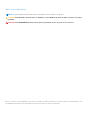 2
2
-
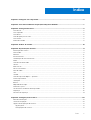 3
3
-
 4
4
-
 5
5
-
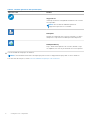 6
6
-
 7
7
-
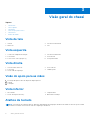 8
8
-
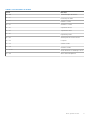 9
9
-
 10
10
-
 11
11
-
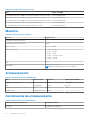 12
12
-
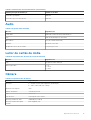 13
13
-
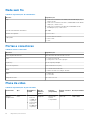 14
14
-
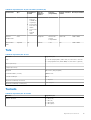 15
15
-
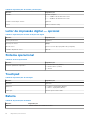 16
16
-
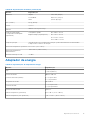 17
17
-
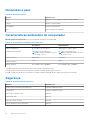 18
18
-
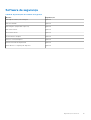 19
19
-
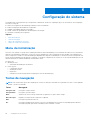 20
20
-
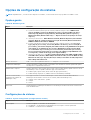 21
21
-
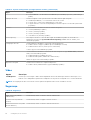 22
22
-
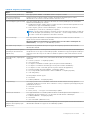 23
23
-
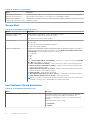 24
24
-
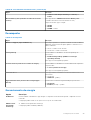 25
25
-
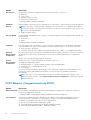 26
26
-
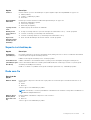 27
27
-
 28
28
-
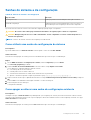 29
29
-
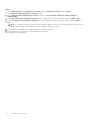 30
30
-
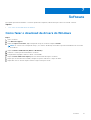 31
31
-
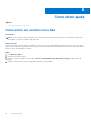 32
32
Artigos relacionados
-
Dell Vostro 3480 Manual do proprietário
-
Dell Vostro 3590 Manual do proprietário
-
Dell Vostro 3480 Manual do proprietário
-
Dell Vostro 3580 Manual do proprietário
-
Dell Vostro 3581 Guia de usuario
-
Dell Vostro 3481 Guia de usuario
-
Dell Vostro 3481 Guia de usuario
-
Dell Vostro 3490 Manual do proprietário
-
Dell Vostro 3580 Manual do proprietário
-
Dell Vostro 3490 Manual do proprietário